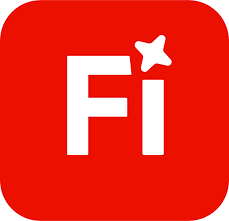Adobe Fireflyとは
dobe Fireflyは、アドビ株式会社が提供する、クリエイティブ制作のための生成AIモデルのファミリーであり、Webアプリケーションです。
Adobe Fireflyの主な機能
- テキストから画像生成: テキストプロンプト(指示文)を入力するだけで、高品質な画像やイラストを生成できます。
- 生成塗りつぶし (Generative Fill): 画像の一部を選択し、テキストで指示することで、オブジェクトの追加、削除、背景の置き換えなどが可能です。PhotoshopなどのAdobe Creative Cloudアプリにも組み込まれています。
- テキスト効果 (Text Effects): テキストにユニークなスタイルやテクスチャを適用し、装飾的な効果を加えることができます。
- 生成再配色 (Generative Recolor): ベクターアートワークのカラーバリエーションを生成し、様々な配色を試すことができます。
- 動画生成 (Text to Video / Image to Video): テキストプロンプトから動画クリップを生成したり、静止画にモーションを加えて動画に変換したりできます。
- 音声翻訳・吹き替え: オーディオクリップやビデオクリップを様々な言語に翻訳し、元の音声のピッチやトーンを維持したまま吹き替えることができます。
- Firefly Boards: アイデア出しや共同作業のためのムードボード作成機能です。
Adobe Fireflyの特徴とメリット
- 生成AI技術の活用: 日常的な言葉や簡単なテキスト入力で、プロフェッショナルなレベルのビジュアルを生成できます。
- 日本語対応: 日本語でのテキスト入力や操作が可能です。
- 商用利用可能: Adobe Stockの画像、オープンライセンスコンテンツ、著作権が切れたパブリックドメインコンテンツを学習データとして使用しているため、著作権侵害の心配が少なく、商用利用が可能です。
- Adobeツールとの連携: PhotoshopやIllustrator、Adobe ExpressなどのAdobe Creative Cloudアプリと連携し、既存のワークフローに組み込むことで、制作効率を向上させることができます。
- 効率的な作業: 手作業での画像作成の手間を省き、短時間で多くのデザインを作成できます。アイデア出しに行き詰まった時や、デザインのクオリティアップを目指す際に役立ちます。
- 幅広いユーザーに対応: 専門知識がない方でも直感的に操作でき、プロのデザイナーから初心者まで幅広いユーザーが利用できます。
Adobe Fireflyは、クリエイティブな表現の可能性を広げ、制作プロセスを効率化する画期的なツールとして注目されています。
adobe firefly 使い方
Adobe Fireflyは非常に直感的で使いやすい生成AIツールですが、主な使い方を機能ごとにご紹介します。
1. Adobe Fireflyへのアクセスとログイン
Adobe FireflyはWebアプリケーションなので、Webブラウザからアクセスします。
- Adobe Fireflyの公式サイトにアクセスします。
- Adobe IDをお持ちでない場合は、アカウントを作成します。すでにお持ちの場合は、ログインします。Googleアカウントなどでもログイン可能です。
- ログインすると、Adobe Fireflyのホーム画面が表示され、利用可能な機能が一覧表示されます。
2. テキストから画像生成(Text to Image)
これがFireflyの主要な機能の一つです。
- ホーム画面から「テキストから画像生成」を選択します。
- 画面下部のテキストボックスに、生成したい画像のテキストプロンプト(指示文)を入力します。日本語にも対応しています。
- 例:「サイバーパンクな街並み、雨、ネオン、高層ビル、リアル」
- 具体的に指示するほど、イメージに近い画像が生成されやすくなります。
- 「生成」ボタンをクリックします。
- 数秒待つと、入力したプロンプトに基づいて複数の画像が生成されます。
- 生成された画像の中から気に入ったものを選び、右側のパネルで以下のような調整が可能です。
- 縦横比の変更
- コンテンツタイプ(写真、アート、グラフィックなど)
- スタイル(水彩画、油絵、3Dなど)
- 色合い、ライティング、構図などの詳細設定
- 調整後、再度「生成」をクリックすると、新しいバリエーションが生成されます。
- 気に入った画像があれば、ダウンロードして保存できます。
3. 生成塗りつぶし(Generative Fill)
既存の画像にAIで変更を加える機能です。Web版のFireflyでも利用できますが、Photoshopとの連携でより強力に活用できます。
- 「生成塗りつぶし」を選択し、編集したい画像をアップロードします。
- 変更したい箇所をブラシツールなどで選択します。
- 選択範囲に対して、何をしたいかをテキストで入力します。
- 例:選択した部分に「木々を追加」、背景を「日本の田園風景に」
- 「生成」をクリックすると、選択範囲にAIが生成した内容が適用されます。
- 複数の候補が生成されるので、気に入ったものを選びます。
4. テキスト効果(Text Effects)
テキストに装飾的な効果を加える機能です。
- 「テキスト効果」を選択します。
- 効果を適用したいテキストと、適用したい装飾のプロンプトを入力します。
- 例:テキスト「Firefly」、装飾「スチームパンク」
- 「生成」をクリックすると、テキストに様々なスタイルの装飾が適用された候補が表示されます。
- フォントの変更なども可能です。
5. 生成再配色(Generative Recolor)
ベクターアートワークの配色を変更する機能で、Illustratorとも連携します。
- 「生成再配色」を選択し、ベクターファイルをアップロードします。
- 変更したい配色のイメージをテキストで指示します。
- AIが様々なカラーバリエーションを提案してくれます。
6. その他の機能
- 動画生成(Text to Video / Image to Video): テキストや静止画から動画を生成します。
- 音声翻訳・吹き替え: 音声や動画の音声を翻訳・吹き替えます。
- Firefly Boards: アイデア出しや共同作業のためのムードボード作成機能です。
Adobe Creative Cloudアプリとの連携
Adobe Fireflyの機能は、Photoshop、Illustrator、Adobe Expressといった既存のAdobe Creative Cloudアプリにも組み込まれており、それぞれのアプリ内で直接AI機能を活用できます。
- Photoshop: 「生成塗りつぶし」機能が統合されており、画像編集の効率が大幅に向上します。
- Illustrator: 「生成再配色」機能が統合されており、ベクターアートワークの配色変更が容易になります。
- Adobe Express: Adobe Fireflyの画像生成やテキスト効果機能が搭載されており、手軽にデザインを作成できます。
無料利用について
Adobe Fireflyには無料プランがあります。
- 毎月25クレジットが付与されます(生成ボタンを1回押すごとに1クレジット消費)。
- 無料プランで生成された画像にはウォーターマークが付与される場合があります。
- ウォーターマークなしの画像をダウンロードしたい場合や、より多くのクレジットが必要な場合は有料プランへの契約が必要です。
Adobe Fireflyは、初心者でも直感的に操作できるインターフェースと、日本語対応により、クリエイティブなアイデアを形にする強力なツールとなっています。まずは無料プランで試してみて、その可能性を体験することをおすすめします。
adobe firefly 動画生成
Adobe Fireflyは、動画生成機能も提供しており、主に以下の2つの方法で動画を作成できます。
1. テキストから動画生成(Text to Video)
テキストプロンプトを入力するだけで、AIがその内容に基づいた動画クリップを生成します。
使い方:
- Adobe FireflyのWebサイトにアクセスし、ログインします。
- ホーム画面で「動画」タブを選択し、「テキストから動画生成」オプションを選びます。
- 生成ウィンドウに、作成したい動画の内容をテキストで入力します。
- 例:「夕暮れのビーチを歩く犬、スローモーション、シネマティックな雰囲気」
- カメラアングル、動き、ズームなどの詳細な指示を加えることで、よりイメージに近い動画を生成できます。
- 「生成」ボタンをクリックします。
- 数秒待つと、AIが生成した短い動画クリップが表示されます。
- 生成された動画にカーソルを合わせると、プレビュー、ダウンロード、評価などの操作が可能です。
2. 画像から動画生成(Image to Video)
静止画を元に、AIが動きを加えて動画に変換します。
使い方:
- Adobe FireflyのWebサイトにアクセスし、ログインします。
- ホーム画面で「動画」タブを選択し、「画像から動画生成」オプションを選びます。
- 動画に変換したい静止画をアップロードします。
- AIで生成した画像、自分で撮影した写真、Photoshopなどで編集した画像など、様々な静止画が利用可能です。
- 始点と終点の2つのキーフレーム画像を指定することで、より一貫性のある動画を生成できます。
- 必要に応じて、生成する動画の解像度(最大1080p)や縦横比を選択します。
- プロンプト入力欄に、画像にどのような動きを加えたいか、どのような動画にしたいかをテキストで説明します。
- 例:「花が風に揺れている。美しい蝶が花の一つに舞い降りたところ。」
- 「生成」ボタンをクリックします。
- AIが静止画に動きを加えて動画を生成します。
Adobe Firefly Video Modelの特徴
Adobe Fireflyの動画生成機能は、Adobe Firefly Video Modelという独自のAIモデルによって駆動されています。
- 商用利用可能: Adobe Stockなどのアドビに使用権限があるコンテンツや、著作権の有効期限が切れた一般コンテンツをトレーニングデータとして使用しているため、生成された動画は安全に商用利用できます。
- クリエイティブコントロール: カメラの寄り、アングル、カメラモーションなどの豊富なカメラコントロールを活用し、より精密な動画生成が可能です。
- Adobe Creative Cloudとの連携: 生成された動画は、Premiere ProやAfter Effectsといった既存のAdobe動画編集ツールとスムーズに連携でき、さらに詳細な編集や加工が可能です。
- 音声・動画翻訳機能: 生成された動画の音声を、元の話し手の声のスタイルを保持したまま多言語に翻訳する機能も提供されています。
Adobe Fireflyの無料・有料と商標利用
Adobe Fireflyの動画生成機能は、生成クレジットを消費します。
料金プラン
- 無料プラン: 毎月25クレジットが付与されます。
- 有料プラン:
- Adobe Firefly Standard: 月額1,580円(税込)からで、毎月2,000生成クレジットが付与され、最大20本の5秒動画(1080p)を生成できます。
- Adobe Firefly Pro: 月額4,780円(税込)からで、毎月7,000生成クレジットが付与され、最大70本の5秒動画(1080p)を生成できます。
- さらに多くのクレジットが必要な場合は、Firefly Premiumプランも提供されています。
Adobe Fireflyには無料プランが用意されており、基本的な生成AI機能を試すことができます。ただし、無料プランにはいくつかの制限があります。
Adobe Fireflyの無料利用の仕組み
無料プランでは、「生成クレジット」というものが付与されます。
- 毎月25クレジットが付与されます。
- このクレジットは、画像生成、テキスト効果、生成塗りつぶしなどの各機能を使用する際に消費されます。
- クレジットが25に達すると、その月はそれ以上生成できなくなります。翌月になるとクレジットがリセットされ、再び利用可能になります。
- クレジットの有効期限は、初めてFirefly機能を使用した日から1ヶ月間です。
無料プランでできること(主な機能)
無料プランでも、以下の主要な機能を試すことができます。
- テキストから画像生成 (Text to Image): テキストプロンプトを入力して画像を生成。
- 生成塗りつぶし (Generative Fill): 画像の一部を選択し、テキストで指示して内容を変更・追加・削除。
- テキスト効果 (Text Effects): テキストに装飾的なスタイルを適用。
- 生成再配色 (Generative Recolor): ベクターアートワークの配色を生成・変更。
無料プランの制限
- クレジット数: 毎月25クレジットという上限があります。頻繁に利用する人には物足りないかもしれません。
- ウォーターマーク: 無料プランで生成された画像には、通常**ウォーターマーク(透かし)**が付与されます。このウォーターマークは商用利用では使えない可能性が高いです。
- 動画生成・音声翻訳: 動画生成や音声翻訳などの一部のプレミアム機能は、無料プランでは利用できません。これらの機能は有料プランでのみ提供されます。
無料で試すメリット
- 手軽に生成AIを体験: Adobeの強力な生成AI技術を、費用をかけずに試すことができます。
- 操作感の確認: 直感的なインターフェースや、日本語でのプロンプト入力などを実際に体験できます。
- アイデア出し: クレジットを気にせず試せるわけではありませんが、ちょっとしたアイデア出しや練習には十分使えます。
無料で始めるには
- Adobe Fireflyの公式サイトにアクセスします。
- Adobe IDをお持ちでない場合は、無料でアカウントを作成します。Googleアカウントなどでもログイン可能です。
- ログインするとすぐに使い始めることができます。
もし、ウォーターマークなしで商用利用したい場合や、より多くの生成クレジットが必要な場合、動画生成機能などを利用したい場合は、有料プランへのアップグレードを検討することになります。
Adobe Fireflyで生成されたコンテンツは、基本的に商用利用が可能です。これは、他の多くの生成AIツールと比較してAdobe Fireflyの大きな強みであり、アドビが特に力を入れている点です。
ただし、いくつかの重要な点と注意点があります。
1. 商用利用が可能な理由(学習データ)
Adobe Fireflyが商用利用を可能としている主な理由は、その学習データにあります。
- Adobe Stockの画像: アドビが自社で提供するストックフォトサービス「Adobe Stock」のライセンス取得済みの画像が中心。
- オープンライセンスコンテンツ: クリエイティブコモンズなどのオープンライセンスで提供されているコンテンツ。
- 著作権が失効したパブリックドメインコンテンツ: 著作権保護期間が終了し、自由に利用できるようになったコンテンツ。
これらのデータセットは、法的にクリーンであり、著作権侵害のリスクを最小限に抑えるように配慮されています。そのため、Fireflyで生成された画像やその他のコンテンツは、安心して商用目的で使用できるとアドビは説明しています。
2. 商用利用の対象となる機能
- 正式リリースされている機能: Adobe FireflyのWebアプリケーションや、Photoshop、Illustrator、Adobe ExpressなどのCreative Cloudアプリに統合されている、ベータ版の表記がない正式リリース版の機能で生成されたコンテンツは商用利用が可能です。
- ベータ版の機能: 新機能がベータ版として提供されている場合、商用利用ができない、または特定の条件が付くことがあります。利用する機能が正式版かベータ版かを常に確認することが重要です。
3. 無料プランと有料プランにおける商用利用の注意点
- 無料プラン:
- ウォーターマーク(透かし)が付与される: 無料プランで生成された画像には、通常、画像の右下などに「Generated with Adobe Firefly」といったウォーターマークが自動的に付与されます。このウォーターマーク付きの画像を商用目的で使用することは、一般的にプロフェッショナルな用途では適しません。
- クレジット数に制限: 毎月25クレジットの上限があるため、本格的な商用利用には不向きです。
- 有料プラン(Firefly Standard/Pro、Creative Cloud契約者など):
- ウォーターマークなし: 有料プランでは、生成されたコンテンツにウォーターマークは付与されません。
- より多くの生成クレジット: 商用利用に対応するための十分なクレジットが付与されます。
- IP補償 (エンタープライズ版): 大企業向けのエンタープライズ版では、万が一、Fireflyで生成したコンテンツが知的財産権(IP)の申し立てを受けた場合に、アドビが法的な補償を提供するプログラムがあります(別途契約が必要)。これは、企業が安心して大規模にAI生成コンテンツを利用できるための強力なバックアップとなります。
4. コンテンツ認証情報(Content Credentials)
Adobe Fireflyで生成された画像には、自動的に**コンテンツ認証情報(Content Credentials / C2PA準拠のメタデータ)**が付与されます。これは、そのコンテンツがどのように作成され、編集されたか(AIによって生成されたかどうかなど)の「成分表示ラベル」のようなもので、透明性を確保するためのものです。
- この情報は、Content Authenticity Initiative (CAI) の検証ツールなどで確認できます。
- AIによって生成されたコンテンツであることを示す情報が付与されることで、誤情報の拡散を防ぎ、ユーザーに透明性を提供します。
5. 商用利用におけるその他の注意点
- アップロードする素材の著作権: 自分で画像をアップロードしてFireflyの機能(例:生成塗りつぶし)を使用する場合、アップロードする画像は自身が著作権を保有しているもの、または使用許諾を得ているものでなければなりません。他者の著作物を無断でアップロードして使用することは、著作権侵害にあたります。
- 生成されるコンテンツの内容:
- 禁止されているコンテンツ: 暴力的なコンテンツ、差別的なコンテンツ、性的なコンテンツ、その他不適切なコンテンツの生成は禁止されています。
- 第三者の権利侵害: 生成されたコンテンツが、既存の商標、ロゴ、個人の顔(肖像権)など、特定の第三者の権利を侵害しないよう注意が必要です。Fireflyの学習データはクリーンですが、プロンプトの内容によっては、偶然的に既存のデザインと酷似してしまう可能性もゼロではありません。最終的な商用利用の前には、使用者側で確認を行うことが推奨されます。
- AI/MLトレーニングでの使用禁止: Fireflyで生成されたコンテンツを、別のAIモデルのトレーニングデータとして使用することは禁止されています。
Adobe Fireflyのプロンプト
Adobe Fireflyでより良い結果を得るためには、プロンプト(指示文)の書き方が非常に重要です。具体的な指示を出すことで、AIはあなたの意図を正確に理解し、望む画像を生成しやすくなります。
Adobe Fireflyで効果的なプロンプトを作成するためのポイントと具体例を挙げます。
1. プロンプトの基本的な考え方
- 具体的に、詳細に: 漠然とした指示ではなく、五感を刺激するような具体的な言葉を使いましょう。
- 英語と日本語: Adobe Fireflyは日本語にも対応していますが、より複雑なニュアンスや特定のスタイルを表現したい場合は、英語の方が高い精度で認識される場合があります。慣れてきたら両方を試してみるのも良いでしょう。
- キーワードの羅列ではなく文章で: ある程度の文章形式で記述する方が、AIが文脈を理解しやすくなります。
- ネガティブプロンプト(除外したい要素): Adobe Fireflyには明示的なネガティブプロンプトの入力欄はありませんが、プロンプトの最後に「(~なし)」や「without ~」などと追記することで、ある程度効果があります。
2. プロンプトに含めるべき要素
以下の要素を組み合わせることで、より詳細な指示が可能です。
a. 主題(Subject)
何を描くか、一番伝えたいものです。
- 例:
犬,未来都市,美しい女性,古い城
b. 動作・状態(Action/State)
主題が何をしているか、どのような状態か。
- 例:
走る犬,雨が降る未来都市,本を読む美しい女性,廃墟となった古い城
c. 環境・背景(Environment/Background)
どこで何が起こっているか。
- 例:
公園を走る犬,ネオン輝く雨の未来都市,カフェで本を読む美しい女性,霧に覆われた森の中の廃墟となった古い城
d. スタイル・ジャンル(Style/Genre)
どのような雰囲気、画風にしたいか。これがAI生成の肝です。
- 画風:
油絵,水彩画,スケッチ,3Dレンダリング,ピクセルアート,アニメスタイル,サイバーパンク,スチームパンク,アールデコ - アーティスト名:
ゴッホ風,モネ風,宮崎駿風(ただし、著作権的に注意が必要な場合があります) - 質感:
リアルな,抽象的な,ファンタジー風,SF風
e. 照明・光の質(Lighting)
光の当たり方や種類。
- 例:
逆光,夕暮れの光,朝日の光,スポットライト,ネオンライト,柔らかい光,ドラマチックな照明
f. 構図・アングル(Composition/Angle)
どのように見せるか。
- 例:
クローズアップ,広角ショット,鳥瞰図,ローアングル,ポートレート,全景
g. 色彩(Color Palette)
どのような色合いにしたいか。
- 例:
暖色系,寒色系,モノクロ,鮮やかな色彩,パステルカラー,ビビッドカラー
h. 品質・詳細度(Quality/Detail)
画像の品質や細かさ。
- 例:
高精細,8K,超リアル,フォトリアリスティック,詳細な,複雑な
3. プロンプトの具体例
様々な要素を組み合わせてみましょう。
例1:風景画
- 日本語:
夜の東京の街並み、ネオンが輝く高層ビル群、雨、水面に反射する光、サイバーパンク風、ドラマチックな照明、8K、フォトリアル - 英語:
Cyberpunk Tokyo cityscape at night, gleaming skyscrapers with neon lights, rain, reflections on wet surfaces, dramatic lighting, 8K, photorealistic
例2:人物画
- 日本語:
アンティークな書斎で本を読む美しい女性、窓から差し込む夕日、温かい雰囲気、油絵風、柔らかな光、ポートレート - 英語:
Beautiful woman reading a book in an antique study, sunset light streaming through the window, warm atmosphere, oil painting style, soft lighting, portrait
例3:キャラクターデザイン
- 日本語:
メカニカルな猫、スチームパンク要素、ギアとパイプ、真鍮色、緻密なディテール、全身像、3Dレンダリング、背景は歯車の工場 - 英語:
Mechanical cat with steampunk elements, gears and pipes, brass color, intricate details, full body shot, 3D rendering, factory of cogs in the background
例4:イラストレーション
- 日本語:
空飛ぶ鯨、幻想的な雲、夢のような色彩、絵本のようなイラスト、月明かり、ファンタジーアート - 英語:
Flying whale, ethereal clouds, dreamy color palette, storybook illustration style, moonlight, fantasy art
4. Fireflyのサイドパネルでの調整も活用する
プロンプトだけでなく、生成後に右側に表示されるサイドパネルのオプションも積極的に活用しましょう。
- コンテンツタイプ: 「写真」「アート」「グラフィック」などを切り替える。
- スタイル: 「水彩画」「油絵」「3D」「落書き」など、特定の画風を適用する。
- 色とトーン: 色の組み合わせや全体の色合いを調整。
- ライティング: 昼、夜、スタジオライトなど、光の種類を調整。
- 構図: クローズアップ、ワイドショット、鳥瞰図などを選択。
これらのオプションを組み合わせることで、プロンプトだけでは難しい細かな調整が可能になり、理想の画像に近づけることができます。
5. 試行錯誤の重要性
プロンプトは一度で完璧なものを作成するのは難しいです。
- 短く始めて徐々に詳細を追加する
- キーワードを入れ替えたり、追加したりする
- 生成された画像を参考に、さらに改善する
というように、繰り返し試行錯誤することで、より効果的なプロンプトの書き方を習得できます。Adobe Fireflyは学習の過程も楽しいツールです。